مواد جي جدول
اسان پنهنجو گهڻو وقت اسپريڊ شيٽ تي Excel سان ڪم ڪري رهيا آهيون. ڪاميابيءَ سان ڪم ڪرڻ لاءِ هڪسل ۾ هڪ اسپريڊ شيٽ اندر ڪيترن ئي ورڪ شيٽس جي استعمال جي ضرورت پڻ آهي. Excel اسان کي آسانيء سان ڪيترن ئي ورڪ شيٽس کي ورڪ بڪ ۾ شامل ڪرڻ جي اجازت ڏئي ٿو. Excel اسان کي آساني سان شيٽ کي حذف ڪرڻ جي اجازت ڏئي ٿو. هن آرٽيڪل ۾، اسان ايڪسل ۾ شيٽ کي ختم ڪرڻ لاءِ شارٽ ڪٽ تي نظر وجهنداسين.
ڊائون لوڊ ڪريو مشق ورڪ بڪ
توهان ورڪ بڪ ڊائون لوڊ ڪري انهن سان مشق ڪري سگهو ٿا.
Excel.xlsm ۾ شيٽ کي حذف ڪريو
5 مختلف شارٽ ڪٽس Excel ۾ شيٽ کي حذف ڪرڻ لاءِ
اسان ڏسنداسين ته ڪيئن حذف ڪجي هن ايڪسل ٽيوٽوريل ۾ ايڪسل ۾ ڪم شيٽ تيز. اسان Excel ۾ شيٽ کي حذف ڪرڻ جي ڪيترن ئي طريقن تي غور ڪنداسين، بشمول ڪي بورڊ شارٽ ڪٽ، ربن جي چونڊ، VBA، وغيره.
1. Excel ۾ شيٽ کي حذف ڪرڻ لاءِ ڪي بورڊ شارٽ ڪٽ
ڪجهه ڪي بورڊ شارٽ ڪٽ آهن جيڪي هڪسل ۾ شيٽ کي حذف ڪرڻ لاءِ آهن. ڪجھ شارٽ ڪٽس کي پڻ مائوس جي ضرورت آھي.
1.1. ريگيولر ڪي بورڊ شارٽ ڪٽ
جيڪڏهن اسان مائوس جي بدران ڪي بورڊ استعمال ڪرڻ چاهيون ٿا ته هيٺ ڏنل ڪي بورڊ شارٽ ڪٽ فعال شيٽ يا چونڊيل شيٽ کي هٽائي ڇڏيندو. اهي ڪنجيون ترتيب ۾ دٻائڻ گهرجن. جڏهن ته اهو ظاهر ٿئي ٿو ته پهريون ڀيرو هڪ اهم ڊگهو ڪيبورڊ شارٽ ڪٽ آهي، اهو هڪ جيتري تيز آهي جيترو هن سبق ۾ سيکاريل ٻين ٽيڪنڪ جي هڪ دفعو اسان ان جي عادي ٿي وڃون ٿا. فرض ڪريو ته، Sheet1 غير ضروري آهي. سو، اچو ته ان کي ختم ڪريون.

ڏانهن شيٽ کي حذف ڪريو ، ڪي بورڊ شارٽ ڪٽ استعمال ڪريو ALT + H + D + S . اسان کي شايد اسان جي ٻن ھٿن کي استعمال ڪرڻ جي ضرورت پوندي انھن کي گڏ ڪرڻ لاء. ان کان پوء، هي ونڊو ظاهر ٿيندو ۽ هاڻي ڪلڪ ڪريو حذف ڪرڻ واري بٽڻ تي.
0> 13>پوء، شيٽ 1 هاڻي غائب ٿي ويو آهي اسان جي ورڪ بڪ.

1.2. هائبرڊ ڪي بورڊ شارٽ ڪٽ استعمال ڪندي شيٽ کي حذف ڪريو
فرض ڪريو، اسان نٿا چاهيون Sheet3 اسان جي ايڪسل ورڪ بڪ ۾. ھاڻي، اسان ختم ڪنداسين Sheet3 .

Delete ڪرڻ لاءِ Sheet3 ، رائيٽ ڪلڪ ڪريو ورڪ شيٽ تي ، پوءِ ڪي بورڊ تي D کي دٻايو.
16>
اسان ڏسنداسين ته هڪ ونڊو ظاهر ٿيندي. دٻايو حذف ڪريو بٽڻ تي.

Sheet3 مستقل طور تي هٽايو ويو آهي جيئن هيٺ ڏيکاريل آهي.

Excel اجازت ڏئي ٿو ڪجھ پراڻن ڪي بورڊ شارٽ ڪٽن کي ڪم ڪرڻ جي نئين ورزن ۾ مطابقت جي سببن لاءِ. ان کان علاوه، ڪيترن ئي حالتن ۾، اڳوڻو شارٽ ڪٽ ٻئي ننڍا ۽ وڌيڪ موثر آهن. خوشقسمتيءَ سان، ورڪ شيٽ کي حذف ڪرڻ لاءِ هڪ ڊگھي وساريل ايڪسل ڪيبورڊ شارٽ ڪٽ آهي. فرض ڪريو ته، اسان حذف ڪنداسين Sheet2 .

شيٽ کي حذف ڪرڻ لاءِ، پريس ڪريو Alt ، E ، ۽ آخرڪار L . انهن ڪنجين کي هڪ هڪ ڪري دٻايو. ۽ تصديق واري ونڊو ظاهر ٿيندي. ھاڻي، دٻايو ھاڻي ڊليٽ بٽڻ تي.
13>
Sheet2 ھاڻي ھاڻي ختم ٿي ويو آھي اسان جيورڪ شيٽ.
19>
2. رائيٽ ڪلڪ مينيو سان شيٽ کي ڊليٽ ڪرڻ لاءِ Excel شارٽ ڪٽ
هي مائوس ٽيڪنڪ تي ساڄي ڪلڪ ڪري ايڪسل ۾ ورڪ شيٽ کي حذف ڪرڻ جو آسان طريقو آهي. فرض ڪريو، اسان وٽ ھيٺ ڏنل ھڪڙي وانگر ٽي شيٽ ورڪ شيٽ آھي، ۽ اسان کي ختم ڪرڻ چاھيو ٿا Sheet1 .

اھڙا قدم ھيٺ ڏنل آھن :
➤ سڀ کان پهريان، اسان کي ضرورت آهي ساڄي ڪلڪ ڪريو شيٽ تي جنهن کي اسين هٽائڻ چاهيون ٿا. اسان حذف ڪري رهيا آهيون Sheet1 .
➤ پوءِ، اسان هڪ ڊراپ ڊائون مينيو ڏسي سگهون ٿا. ھاڻي، منتخب ڪريو Delete ۽ ان تي ڪلڪ ڪريو.

➤ ھاڻي ڪلڪ ڪريو Delete بٽڻ .

➤ آخرڪار، Sheet1 هٽايو ويو آهي ورڪ بڪ مان.

3. هڪ مختصر VBA ڪوڊ استعمال ڪندي ActiveSheet کي حذف ڪريو
جڏهن هڪ شيٽ يا ڪجهه ورڪ شيٽ کي ختم ڪيو وڃي، اهو بهتر آهي ته مٿي بيان ڪيل طريقيڪار تي عمل ڪيو وڃي. جڏهن ته VBA طريقيڪار کي خودڪار ڪري سگهي ٿو، اهو سڀ کان وڌيڪ فائدي وارو آهي جڏهن ڪم کي ڪيترائي ڀيرا بار بار ڪيو وڃي. تنهن ڪري، هاڻي اسان نوٽيس ڪنداسين ته ڪهڙي طريقي سان اسان فنڪشنل ورڪ شيٽ کي هٽائي سگهون ٿا VBA . ان لاءِ، اسان کي ھيٺ ڏنل قدمن تي عمل ڪرڻو پوندو:
➤ شروعات ۾، اسان شيٽ بار مان شيٽ تي رائيٽ ڪلڪ ڪري ڪري ويزوئل بيسڪ ايڊيٽر کي کولينداسين ۽ پوءِ وڃي وينداسين. ڪوڊ ڏسو .
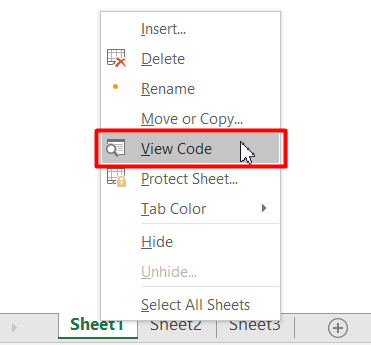
➤ ان کان پوءِ، بس لکو VBA ڪوڊ .
VBA ڪوڊ:
8112
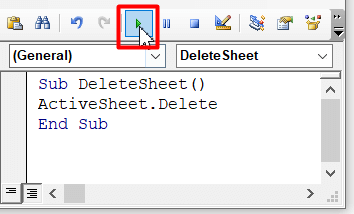
➤ آخرڪار، چلايو Theڪوڊ يا ڪيبورڊ شارٽ ڪٽ کي دٻايو F5 ڪوڊ کي هلائڻ لاءِ.
➤ آخر ۾، هڪ پاپ اپ ونڊو ظاهر ٿيندي. دٻايو Delete Button.

➤ اهو ورڪ بڪ مان شيٽ کي مستقل طور هٽائي ڇڏيندو.

ساڳئي پڙهڻ:
23>4. شارٽ ڪٽ VBA ڪوڊ to Delete Sheet by Name Excel ۾
اسان شيٽ جي نالي جي بنياد تي هڪ خاص ورڪ شيٽ (يا ڪيترن ئي ورڪ شيٽس) جي حذف ٿيڻ کي خودڪار ڪرڻ لاءِ VBA استعمال ڪري سگهون ٿا. مثال طور، جيڪڏهن اسان وٽ هڪ ورڪ شيٽ آهي جنهن جو نالو آهي ' Excel Sheet Name ' اسان هيٺ ڏنل قدمن کي استعمال ڪندي ان کي حذف ڪري سگھون ٿا:
➤ مٿي ڏنل طريقن جي ساڳي ٽوڪن ذريعي , وڃو Visual Basic ايڊيٽر ورڪ شيٽ تي ساڄي ڪلڪ ڪري > ڪلڪ ڪريو ڪوڊ ڏسو .
27>
➤ اڳتي هلي، هتي ڪوڊ لکو.
VBA ڪوڊ:
4329

➤ آخر ۾، F5 دٻايو ۽ ڪوڊ هلايو.
4329>➤ هاڻي، اسان ڏسي سگهون ٿا ته شيٽ سان. نالو ' Excel Sheet Name' ڊهي ويو آهي.

5. شارٽ VBA ڪوڊ ذريعي فعال شيٽ کانسواءِ سڀئي شيٽون حذف ڪريو
جيڪڏهن اسان وٽ ڪيترن ئي ورڪ شيٽس سان گڏ ورڪ بڪ آهي ۽ موجوده شيٽ کانسواءِ هر شي کي ختم ڪرڻ چاهيون ٿا، VBA يقيناً بهترين طريقو آهي. وڃڻ. Sheet1 هاڻي فعال شيٽ آهي، تنهنڪري هي VBA ڪوڊ اسپريڊ شيٽ مان ٻين سڀني شيٽس کي هٽائي ڇڏيندو. اسان ھيٺ ڏنل قدمن تي عمل ڪري سگھون ٿا:
➤اڳين طريقن سان مطابقت، ورڪ شيٽ تي ساڄي ڪلڪ ڪري ڏسو ڪوڊ ڏانهن وڃو.
21>
➤ پوءِ هيٺ ڏنل VBA ڪوڊ ڪاپي ۽ پيسٽ ڪريو .
VBA ڪوڊ:
4242
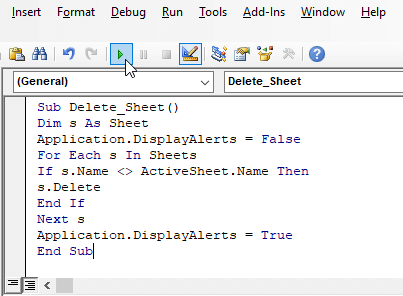
➤ مٿي ڏنل VBA ڪوڊ سڀني شيٽس کي حذف ڪري ڇڏيندو سواءِ ورڪ بڪ ۾ فعال شيٽ.

نتيجا
اميد آهي ته هي توهان جي مدد ڪندو! جيڪڏھن توھان وٽ ڪي سوال آھن، تجويزون، يا راءِ مھرباني ڪري اسان کي ٻڌايو تبصرو سيڪشن ۾. يا توهان ExcelWIKI.com بلاگ!
۾ اسان جي ٻين مضمونن تي هڪ نظر وجهي سگهو ٿا.
